Selamat datang di artikel blog iki.or.id – Screenshot atau tangkapan layar di laptop dapat dilakukan tanpa menggunakan aplikasi tambahan. Berikut adalah langkah-langkah untuk melakukan screenshot di laptop dengan mudah dan praktis.
Anda ingin tahu cara screenshot di laptop? Kami memiliki tutorial screenshot di laptop yang lengkap dengan langkah-langkah yang mudah diikuti. Dengan mengikuti tutorial ini, Anda akan dapat melakukan screenshot dengan cepat dan efisien.
Cara Screenshot di Laptop Tanpa Aplikasi

Langkah-langkah screenshot di laptop dimulai dengan memilih merek dan model laptop yang Anda gunakan. Setiap merek dan model laptop memiliki cara screenshot yang berbeda-beda. Berikut adalah langkah-langkah untuk melakukan screenshot di beberapa merek laptop populer:
Berikut adalah langkah-langkah screenshot di laptop:
- Cara screenshot di laptop Asus menggunakan Game Bar Asus
- Cara screenshot laptop Lenovo menggunakan Windows + Shift + S
- Cara screenshot di laptop HP menggunakan tombol Print Screen
- Cara screenshot di laptop Windows 10 menggunakan tombol Windows + Print Screen
- Cara screenshot di laptop Windows 7 menggunakan Alt + Print Screen
- Cara screenshot di laptop Acer menggunakan tombol Windows + Volume Down
- Cara screenshot di laptop tanpa aplikasi tambahan dengan tombol PrtSc
- Cara screenshot di laptop dengan Windows 10 menggunakan tombol PrtSc
Dengan mengikuti langkah-langkah yang disebutkan di atas, Anda akan dapat dengan mudah melakukan screenshot di laptop sesuai kebutuhan Anda. Jadi, tunggu apa lagi? Mari kita mulai!
Jangan lewatkan kesempatan untuk mempelajari tutorial lengkap tentang cara screenshot di laptop. Anda dapat menemukan tutorial lengkap dengan langkah-langkah detail untuk setiap merek laptop dan sistem operasi di blog kami. Dapatkan pengetahuan yang Anda butuhkan untuk menjadi ahli dalam melakukan screenshot di laptop!
Cara Screenshot di Laptop Asus Pakai Game Bar
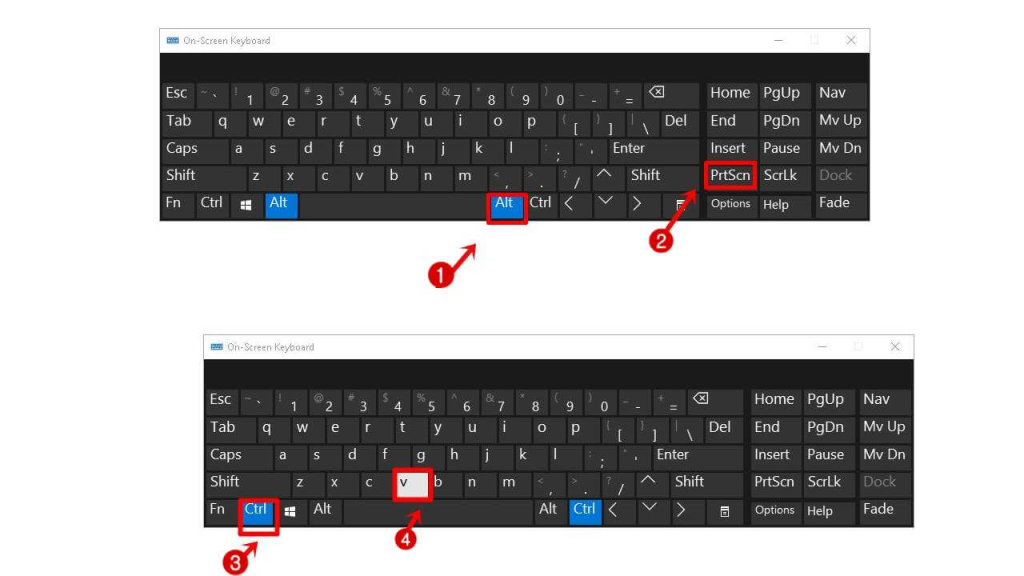
Jika Anda menggunakan laptop Asus, salah satu cara screenshot laptop Asus yang mudah adalah dengan menggunakan fitur game bar. Langkah-langkahnya termasuk:
- Tekan tombol Windows + G untuk membuka game bar.
- Gambar tangkapan layar dapat dilakukan dengan tombol Windows + Alt + Print Screen atau mengklik ikon gambar kamera di game bar.
- Setelah screenshot diambil, gambar tangkapan layar dapat dilihat pada ikon “Lihat Tangkapan Saya” di bawah ikon gambar kamera.
Dengan menggunakan game bar Asus, Anda dapat dengan mudah melakukan screenshot di laptop dan mengakses gambar tangkapan layar dengan cepat.
Cara Screenshot Laptop Lenovo Menggunakan Windows + Shift + S
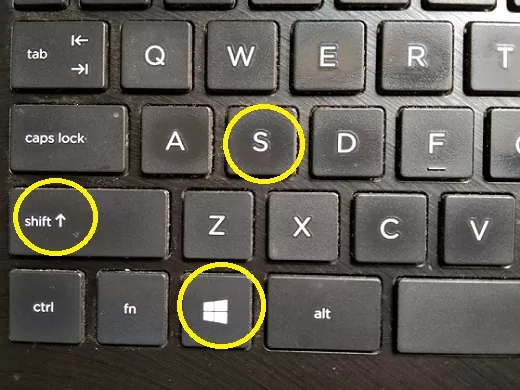
Bagi pengguna laptop Lenovo, salah satu cara screenshot di laptop Lenovo yang mudah adalah dengan menggunakan kombinasi tombol Windows + Shift + S. Langkah-langkahnya sangat sederhana:
- Tekan dan tahan tombol Windows dan tombol Shift secara bersamaan.
- Ketika menu tangkapan layar muncul, pilih bentuk tangkapan layar yang diinginkan (seperti persegi panjang atau area bebas).
- Geser kursor ke area layar yang ingin Anda tangkap.
Setelah Anda melepaskan tombol, tangkapan layar akan secara otomatis disimpan di clipboard. Untuk melihat dan menyimpan tangkapan layar, ikuti langkah-langkah berikut:
- Buka aplikasi tempat Anda ingin memasukkan gambar tangkapan layar. Misalnya, Anda dapat menggunakan Paint, Word, PowerPoint, atau aplikasi lain yang mendukung penggunaan gambar.
- Tekan tombol Ctrl + V untuk memasukkan tangkapan layar dari clipboard ke aplikasi tersebut.
- Selanjutnya, Anda dapat menyimpan tangkapan layar sebagai file gambar dengan cara mengklik tombol Simpan atau menyimpannya langsung dengan mengklik tombol File > Simpan.
Dengan menggunakan kombinasi tombol Windows + Shift + S, Anda dapat dengan mudah melakukan screenshot di laptop Lenovo dan mengambil gambar tangkapan layar sesuai kebutuhan Anda.
Cara Screenshot di Laptop HP Menggunakan Tombol Print Screen
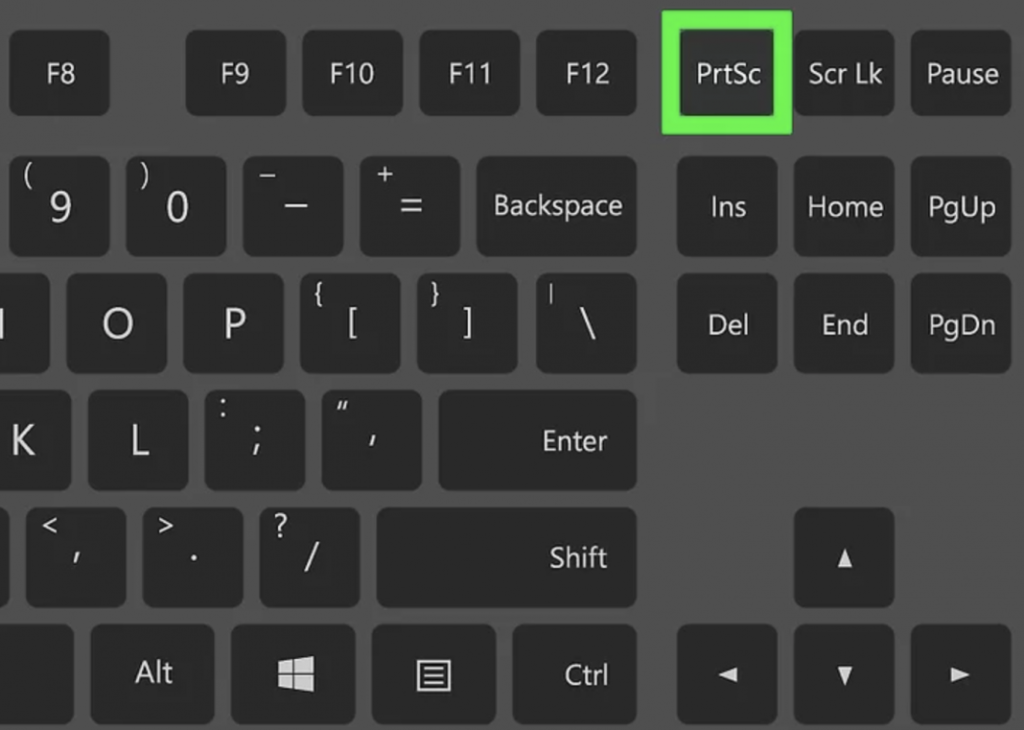
Salah satu cara yang mudah untuk melakukan screenshot di laptop HP adalah dengan menggunakan tombol Print Screen. Langkah-langkahnya sangat sederhana dan dapat dilakukan dengan cepat.
Langkah-langkah Screenshot di Laptop HP:
- Tekan tombol Print Screen pada keyboard laptop HP Anda. Tombol ini mungkin berlokasi di bagian atas, di sebelah kanan tombol F12 atau di sebelah kanan tombol Enter.
- Buka aplikasi Paint atau aplikasi pengedit gambar lainnya di laptop HP Anda.
- Tekan Ctrl + V untuk mem-paste tangkapan layar yang telah Anda ambil.
- Anda dapat melakukan perubahan atau pengeditan gambar jika diperlukan di aplikasi pengedit gambar.
- Setelah selesai, Anda dapat menyimpan tangkapan layar sebagai file gambar sesuai format yang diinginkan.
Dengan menggunakan tombol Print Screen, Anda dapat dengan mudah mengambil tangkapan layar di laptop HP Anda tanpa perlu menginstal aplikasi tambahan. Apabila Anda sering melakukan screenshot, fitur ini dapat sangat membantu dalam kegiatan sehari-hari.
Screenshot di laptop dapat dilakukan dengan mudah dan praktis tanpa menggunakan aplikasi tambahan. Berbagai merek laptop seperti Asus, Lenovo, HP, Acer, dan sistem operasi seperti Windows 7, Windows 10, dan Windows 11 memiliki cara screenshot yang dapat diikuti. Dengan mengikuti langkah-langkah yang disebutkan di atas, Anda dapat dengan mudah melakukan screenshot di laptop sesuai kebutuhan Anda.
Langkah-langkah screenshot di laptop melibatkan penggunaan kombinasi tombol dan fitur bawaan seperti Windows + G pada laptop Asus, Windows + Shift + S pada laptop Lenovo, tombol Print Screen pada laptop HP, tombol Windows + Print Screen pada laptop Windows 10, tombol Alt + Print Screen pada laptop Windows 7, dan tombol Windows + Volume Down pada laptop Acer.
Selain itu, screenshot di laptop juga dapat dilakukan tanpa menggunakan aplikasi tambahan dengan menggunakan tombol PrtSc atau Print Screen. Hasil tangkapan layar dapat dilihat dan disimpan dengan mudah menggunakan aplikasi seperti Microsoft Paint. Dengan begitu, Anda dapat dengan cepat mengambil screenshot di laptop dan membagikannya dengan orang lain atau menyimpannya untuk keperluan pribadi atau pekerjaan.
Originally posted 2023-11-22 08:19:20.

